

作者: Nathan E. Malpass, 最新更新: 2022年9月15日
WhatsApp 是一款非常受全球用户欢迎的消息传递应用程序。 但是,与其他应用程序一样,您会在其中遇到错误和缺陷。 您可能会遇到的这样一个错误是“失败,内存不足,请稍后再试= 在WhatsApp上. 这个错误对许多用户来说很烦人。
这就是为什么我们在这里帮助您解决问题。 我们将为您提供解决问题的最佳解决方案,其中“失败,内存不足,请稍后再试”在 WhatsApp 上。 此外,我们将帮助您 将您的 WhatsApp 数据备份到计算机 因此您不必担心在 WhatsApp 应用程序运行时您的移动设备冻结或滞后。
第 1 部分:修复 WhatsApp 上“失败,内存不足,请稍后尝试”的方法第 2 部分:如何备份您的 WhatsApp 数据第 3 部分:结论
有时,两者之间的同步过程 WhatsApp 并且您的移动设备出现故障。 这就是为什么WhatsApp说任务失败并且内存不足的错误发生的原因。 有时,WhatsApp 和您的 micro SD 卡之间也会发生同步错误。
因此,当您的手机长时间打开时,它的某些进程可能会死机或空闲。
因此,其他应用程序或系统进程可能已经占用了内存空间。 发生这种情况时,WhatsApp 将难以为自己的进程获取一些内存。
因此, 重新启动移动设备 将刷新整个手机,包括其内存和进程。 它将关闭保持手机运行所不需要的应用程序。
这样,您的设备内的内存就会被释放。 因此,如果要解决此问题,您应该做的第一件事是重新启动您的移动设备。
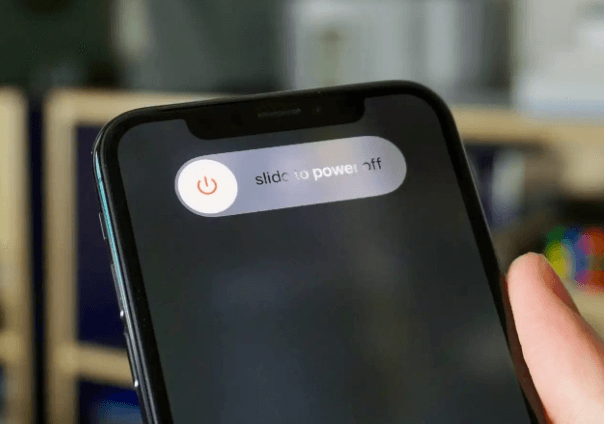
通常,您的 WhatsApp 文件夹位于设备的 microSD 卡上(如果可用)。 因此,WhatsApp 应用程序和您的 microSD 卡之间可能存在同步或访问问题。
因此,可能需要 取出 microSD 卡 从您的设备。 之后,等待几分钟,然后再将其放回智能手机或平板电脑上。 这样,您将停止与 SD卡.
将 MicroSD 卡放回设备后,您实际上已经刷新了它过去使用的进程。 您可能能够修复 WhatsApp 缺少执行所需任务所需的内存的错误。

解决您面临的问题的一种方法,尤其是关于内存不足错误的方法是降低 WhatsApp 中使用的图像分辨率。 这是因为智能手机和平板电脑中的大多数相机都能捕捉到高分辨率图像。 这些使图片非常清晰。 但是,这样做的缺点是图像的尺寸会变大。
因此,您可能希望降低智能手机或平板电脑的相机分辨率。 这样,WhatsApp 就不必处理可能导致使用时内存不足的大文件。 为此,您必须访问 相机设定 在你的 设置 应用。 在下面 分辨率 部分,您必须将规格更改为较低的规格。
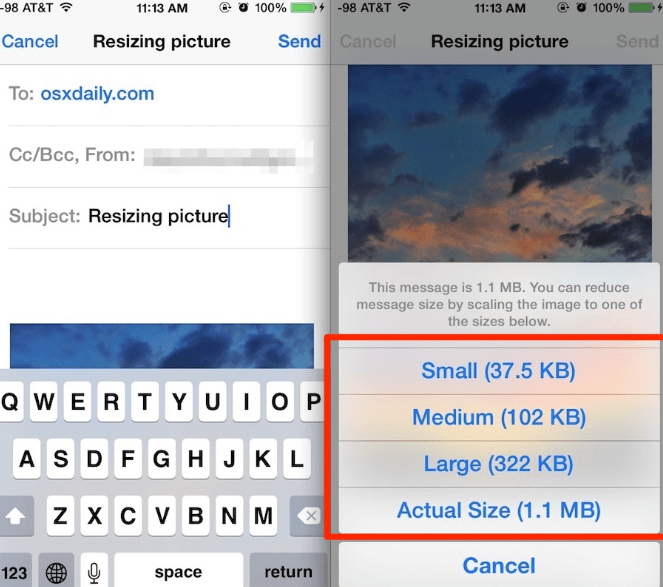
当您在 WhatsApp 中发送(甚至接收)图像或视频时,这些媒体文件会存储在您设备中的 WhatsApp 文件夹或子文件夹中。 这些文件存储在实际媒体中,甚至存储在 WhatsApp 中的个人资料图片子文件夹中。
要检出这些文件夹,您必须使用文件管理应用程序。 通常,这些可用作 Android 设备上的文件管理器。 在该文件管理应用程序中,转到您的 SD卡 or 内部存储 (主存) 文件夹并找到 WhatsApp 文件夹.
在 WhatsApp 文件夹中,您必须找到 Media 文件夹,并在其中找到图像和视频文件夹。 进入这些子文件夹后,删除它们中的内容。 也可以删除 WhatsApp Audio 和 WhatsApp Voice Notes 子文件夹的内容。
清除四个子文件夹(语音笔记、音频、视频和图像)将使您的 WhatsApp 应用程序能够释放其自身的内存。 此外,您正在清理 SD 卡或内部存储平台内的空间。 这将使设备运行得更快、更流畅。
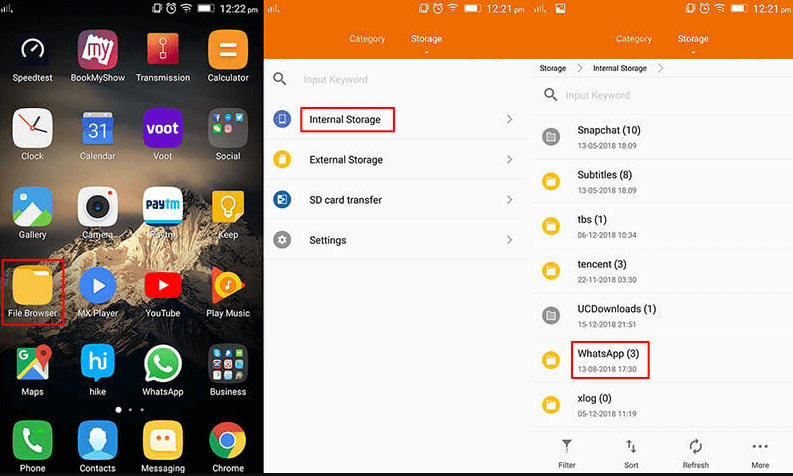
您可能需要清除 WhatsApp 帐户中的缓存以解决“失败,内存不足,请稍后再试“在WhatsApp上。这可以在两者上完成 Android and iOS设备. 清除缓存将使 WhatsApp 重新开始,因为有时缓存可能会损坏。
以下是在 Android 设备中清除 WhatsApp 缓存的方法:
当您拥有 iOS 设备时,以下是清除 WhatsApp 缓存的方法:
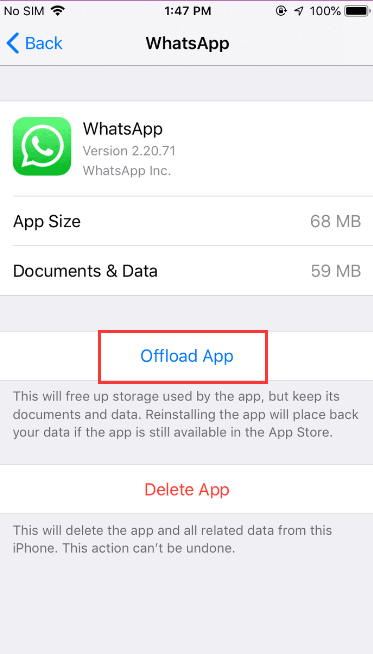
您可以备份您的 WhatsApp 数据,以便稍后删除它们以解决“失败,内存不足,请稍后再试" 在 WhatsApp 上或内存不足;请稍后在 WhatsApp 上尝试。
备份您的数据将使您能够拥有 WhatsApp 上所有内容的副本。 然后,您可以在您的移动设备上删除这些数据,以确保 WhatsApp 应用程序不会再耗尽内存并能够正确使用这些资源。
要备份您的 WhatsApp 帐户,您需要一个名为 FoneDog WhatsApp转移. 此工具是管理 WhatsApp 数据的绝佳方式,包括通话记录、个人或群组对话、照片、视频、语音笔记等。
除了备份您的数据,您还可以使用它 顶级 WhatsApp 传输软件 将数据从一台设备传输和恢复到另一台设备。 以下是如何使用它的步骤:
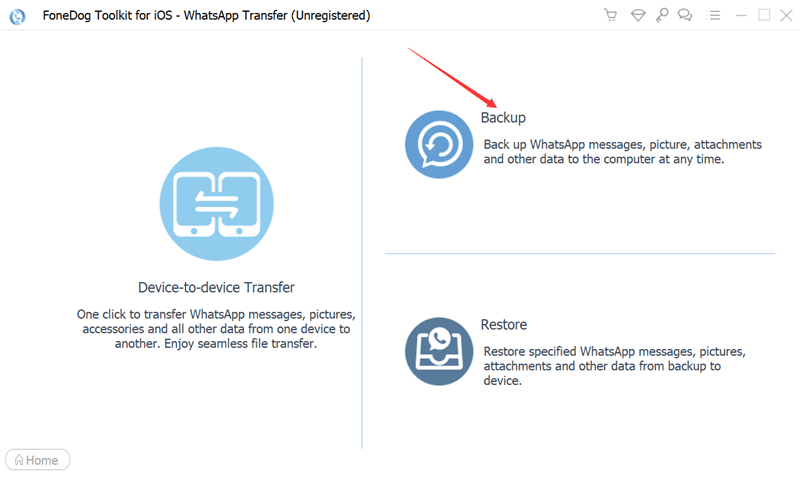
人们也读如何在没有任何应用程序的情况下在 WhatsApp 上查看已删除的消息?恢复一个联系人的已删除 WhatsApp 消息的最佳方法!
如您所见,使用 FoneDog WhatsApp Transfer 备份您的 WhatsApp 数据很容易,以解决问题“失败,内存不足,请稍后再试”在 WhatsApp 上。 将数据备份到您的计算机后,您可以简单地删除移动设备上的文件,这样 WhatsApp 就不会变慢。 您今天可以在 FoneDog.com 上获取 FoneDog WhatsApp Transfer!
发表评论
评论
热门文章
/
有趣乏味
/
简单困难
谢谢! 这是您的选择:
Excellent
评分: 4.7 / 5 (基于 60 评级)